Linux网络管理实验汇总
- 格式:doc
- 大小:74.50 KB
- 文档页数:18

实验六网络配置与管理
一、实验目的
1.掌握Linux系统下网络的管理方法。
2.掌握Linux系统下常用的网络命令。
二、实验内容
某公司新购一台服务器,服务器上已安装Linux操作系统,并且服务器上配置两块网卡,现需对这两块网卡进行网络配置,配置内容如下表所示:
令重启Linux系统的网络服务功能,并ifconfig命令查看网卡的IP 地址是否为更改的IP地址。
(1)查看网卡信息和配置IP地址和子网掩码和网关
(2)配置网关
(3)重启Linux系统的网络服务功能,用ifconfig查看网卡的IP 地址
三、实验总结
通过本次实验,让我知道了用ifconfig命令配置的网卡信息,在机器重启后,修改的配置就不存在了。
要想保存修改的配置,就需要
修改网卡的配置文件。

苏州市职业大学实习(实训)报告名称lInux网络管理实训2015年3月2日至2015年3月8日共1周学院(部)计算机工程学院班级13网络技术姓名学院(部)负责人李金祥系主任刘昭斌指导教师陈小英秦云涛1 Linux防火墙与VPN服务器1.1拓扑结构图1-1 防火墙和VPN配置1.2 配置要求1)搭建如图2-1所示实验环境;2)搭建VPN服务器,进行防火墙配置;3)外网测试机通过VPN拨号连接,可以访问内网WEB服务器(不拨号则无法访问);1.3. 配置过程1、安装VPN软件包,配置VPN需要安装的相关软件,加载镜像光盘,搜索VPN服务的安装包,并复制到root目录下,使用rpm安装.如图1-2所示.图1-2 安装VPN服务器2、配置VPN服务器(1)编辑/etc/pptpd.conf文件,并作添加和修改,如图1-3所示.图1-3 设置VPN分配地址(2)编辑/etc/ppp/chap-secrets文件,添加远程访问VPN服务器的用户名和密码,如图1-4所示.图1-4 设置用户和密码(3)输入service pptpd start启动VPN服务器,如图1-5所示。
图1-5 开启VPN服务(4)开启防火墙的1723 / TCP端口,如图1-6所示.图1-6 开启端口3、开启VPN服务器的路由转发功能(1)编辑/etc/sysctl.conf文件,在配置文件中做修改,使得net.ipv4.conf.default.rp_filter = 1,如图1-7所示。
图1-7 修改配置文件(2)输入如下命令使其生效,如图1-8所示.图1-8 开启转发4、防火墙的配置(1)设置防火墙的默认规则,使VPN服务器暂时无法提供VPN服务,如图1-9所示。
图1-9 设置防火墙默认规则(2)设置防火墙的规则,使其开启VPN服务器对外提供VPN服务命令如图1-10所示。
图1-10 设置防火墙允许VPN访问(3)配置防火墙的WEB访问的规则,允许外网的用户访问内网的WEB服务器,如图1-11所示。

实验报告单课程名称:《Linux网络操作系统》学号:125031225姓名:郝耀峰班级:12计科3班院系:计算机学院专业:计算机科学与技术实验室:S4310同组人:无组号:无辅导老师:刘志明实验项目编号:8103203601实验项目名称:Linux基本命令日期:2015.03.18(1-2)成绩:一、实验目的1、熟悉Linux终端的使用,掌握Linux基本指令的执行方式2、熟练使用文件基本操作指令、用户与组管理指令、文件属性操作指令、文件内容操作指令、网卡配置指令、rpm命令、帮助命令3、掌握i节点相关指令、查找命令、压缩与打包命令、定时器命令、查看进程命令4、理解并正确使用管道与重定向5、理解并正确使用正则表达式二、实验环境Red Hat Linux Server 6.0(64位)三、实验原理(或要求)1. 能熟练进行用户管理及文件管理2. 能创建空文件并设置文件属性3. 能理解和正确使用管道、重定向、正则表达式四、实验步骤1. 打开终端,输入指令,察看并分析结果2. 练习文件基本操作指令:ls命令、pwd命令、mkdir命令、cd命令、touch命令、cp命令、mv命令、rmdir命令、rm命令、cat命令、more命令、less命令、head命令、tail命令3.练习用户与管理命令:groupadd命令、userad命令、userdel命令、groupdel命令、passwd命令、usermod命令、id命令4.练习文件属性操作命令:chown命令、chgrp命令、chmod命令、umask命令、chattr命令5.练习i节点相关指令:ln指令6.练习查找指令:which指令、whereis指令、slocate指令、find指令7.练习文件内容操作指令:grep指令、wc指令、sort指令、diff指令、cut指令8.练习压缩与打包命令:tar命令、gzip命令、gunzip命令9.练习挂载与卸载命令:mount命令、unmount命令10.练习网卡配置指令:ifconfig命令11.练习rpm命令:rpm命令12.练习帮助命令:man命令13.定时器命令:at、crontab14.查看进程命令:ps、pstree、top15.管道与重定向:> >> < << |16.其他命令:kill命令、反引号命令、date命令、df命令、du命令、uname命令五、记录与处理(实验数据、误差分析、结果分析)1、指令记录:lsls -als -l文件类型文件权限连接数属主属组大小日期时间文件名d rwxrwxr-x 2 user user 4096 Aug 17 09:10 abc- rwxrwxr-x 2 user user 4096 Aug 17 09:10 a.txtls -al说明:-:表示普通文件。

第1篇一、实验目的本次实验旨在让学生了解网络用户管理的概念、方法和技术,掌握Linux系统中用户和用户组的管理方法,熟悉图形界面和命令行界面操作,并能根据实际需求进行用户和用户组的管理,提高网络管理员的工作效率。
二、实验环境1. 操作系统:Linux2. 网络设备:路由器、交换机、PC等3. 实验软件:Linux操作系统、网络管理工具等三、实验内容1. 用户和用户组的概念用户:在Linux系统中,用户是指可以登录系统并使用系统资源的实体。
每个用户都有一个唯一的用户名和密码,以及对应的UID(用户标识符)。
用户组:用户组是一组具有相同权限的用户集合。
每个用户可以属于一个或多个用户组,通过用户组可以简化权限管理。
2. 用户和用户组的管理方法(1)图形界面管理1)登录Linux系统,进入图形界面。
2)打开“系统管理”菜单,选择“用户和组”。
3)在用户和组管理界面,可以查看、添加、删除、修改用户和用户组。
(2)命令行界面管理1)登录Linux系统,进入命令行界面。
2)使用以下命令进行用户和用户组的管理:a. 添加用户:`useradd [选项] 用户名`b. 删除用户:`userdel [选项] 用户名`c. 修改用户密码:`passwd [选项] 用户名`d. 查看用户信息:`id [选项] 用户名`e. 添加用户组:`groupadd [选项] 组名`f. 删除用户组:`groupdel [选项] 组名`g. 查看用户组信息:`groupmod [选项] 组名`3. 实验步骤(1)在Linux系统中创建一个名为“testuser”的新用户,并设置密码。
(2)将“testuser”添加到“testgroup”用户组中。
(3)修改“testuser”的密码。
(4)查看“testuser”和“testgroup”的信息。
(5)删除“testuser”和“testgroup”。
四、实验结果与分析1. 成功创建了名为“testuser”的新用户,并设置了密码。

《Linux操作系统》实验报告
实验名称系统及网络管理实验室418实验日期2010-12-14
(2)点击“添加用户”,分别输入用户名yuanhl、lif、yeq,之后点击“添加群组”,输入群组名group1,如下:
(3)为group1添加组用户,在现有的用户中,选择刚才添加的三个用户
2、命令行格式下添加用户和群组,如下:
(1)、创建用户
(2)、创建群组,如下:
(3)、回到桌面,打开用户和群组,查看是否添加成功
(4)、给添加的groupyhl群组添加用户
(5)、查看当前的群组,并找出自己创建的群组,如下;
(6)、在编辑模式下,给群组groupyhl添加用户yyy,hhh,退出并查看结果
3、封杀用户
(1)、找到创建的用户,给前面加* (2)、打开用户和群组,出现如下情况:
(3)、再次进入,去掉前面的*,保存退出即可:
六、总结(可选)(对上机实践结果进行分析,问题回答,上机的心得体会及改进意见)
1、在创建用户时,应注意有的选项,有时删除用户时,系统提醒不能删除
2、在命令模式下创建用户是,不能输入空格,因为有时不能正常运行程序,去掉空格,程序正常运行。


目录一、实训(实验)的目的与要求 (1)二、题目说明 (2)2.1题目程序开发背景 (2)三、需求分析 (3)3.1.需求分析: (3)3.2.总体规划: (3)四、详细说明 (4)4.1 linux网络的基础 (4)4.2远程管理工具 (10)4.3服务管理工具 (16)4.4 webmin对服务的管理 (21)五、遇到的问题和解决方法 (23)六、课程设计总结 (24)一、实训(实验)的目的与要求●了解并熟悉Linux环境。
●熟悉并掌握Linux中的网络配置和连接。
●了解各种网络服务器的工作原理和基本配置方法,并能够熟练地在Linux构架各种网络服务器。
二、题目说明1. linux网络的基础(命令及配置文件)2. 远程管理工具(Telnet、SSH、Webmin)3. DNS服务器配置与管理(主DNS服务器、辅助DNS服务器、区域选派与子域配置)4. DHCP服务器配置与管理5. Samba服务器的配置与管理(share级和user级别)6. Apache服务器的配置与管理(LAMP)7. FTP服务器配置与管理(VSFTP)8. 邮件服务器配置与管理(Sendmail)9. Linux防火墙服务配置(iptables)10. Squid服务全攻略之常规配置2.1题目程序开发背景我们假定某企业采用光纤接入Internet,有固定的外部IP地址,假定永久外部地址为61.177.7.8,企业内部网段为172.18.50.0,企业分三个部门:经理、财务、业务。
小组要求:●作为使用者,你认为几台服务器足够企业使用,且性价比较高●说明在服务器上安装服务软件的理由(一共安装哪几个服务,在一台安装哪几个服务)●说明linux服务器的命名、IP地址、dns的分配●现要求企业出差人员可以从公司邮件服务器上读取邮件,www服务器要求发布到外面。
●安装的过程(截图)●配置内容(文本复制)。
●启动(截图)。
●测试(截图)。


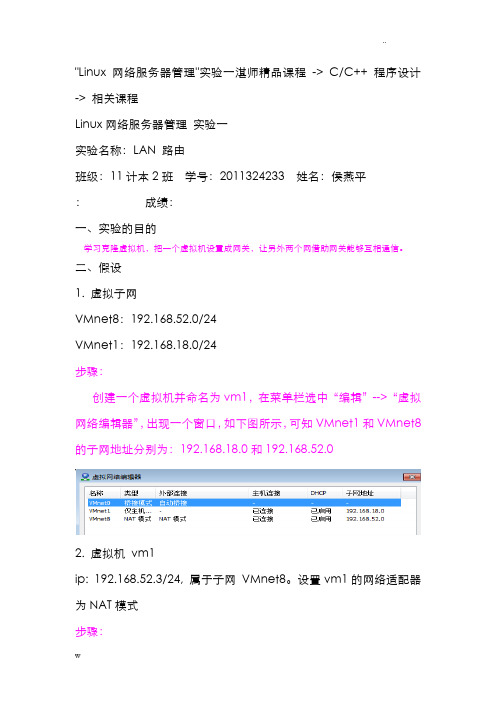
"Linux网络服务器管理"实验一湛师精品课程-> C/C++ 程序设计-> 相关课程Linux网络服务器管理实验一实验名称:LAN 路由班级:11计本2班学号:2011324233 姓名:侯燕平:成绩:一、实验的目的学习克隆虚拟机,把一个虚拟机设置成网关,让另外两个网借助网关能够互相通信。
二、假设1. 虚拟子网VMnet8:192.168.52.0/24VMnet1:192.168.18.0/24步骤:创建一个虚拟机并命名为vm1,在菜单栏选中“编辑”-->“虚拟网络编辑器”,出现一个窗口,如下图所示,可知VMnet1和VMnet8的子网地址分别为:192.168.18.0和192.168.52.02. 虚拟机vm1ip: 192.168.52.3/24, 属于子网VMnet8。
设置vm1的网络适配器为NAT模式步骤:打开虚拟机vm1,进入到red hat linux,单击图标--->系统设置---->网络,对vm1的IP地址进行编辑,设置ip为:192.168.52.3,掩码默认为:255.255.255.0,默认网关不用填写,如下图所示:设置完成后,单击“确定”按钮,之后对其进行“解除”(如上图所示),在进行激活,使设备eth0处于活跃状态。
三、clone 虚拟机1. vm1 未启动时,克隆两虚拟机,分别命名为gate 和vm2。
gate 添加一以太网卡。
步骤:将已开机的vm1进行关机,右击“vm1虚拟机”---->“管理”---->“克隆”,对vm1进行完整的克隆,克隆两次得到gate和vm2(需对克隆出来的虚拟机进行改名字得到),并对存储的路径进行改变。
如下图所示:---->--->2. 启动vm2,设置ip: 192.168.18.3/24, 属于子网VMnet1。
(将vm2的网络适配器的网络连接状态选择为)步骤:启动vm2虚拟机,用超级用户root登录,在red hat桌面单击鼠标右键,选择“新建终端”,然后输入zh,再输入setup,显示如下图所示:选择第四个选项,按Enter,得到如下图所示,再选择Yes,按Enter。

linux实验报告总结《Linux 实验报告总结》在学习计算机技术的过程中,Linux 操作系统的重要性日益凸显。
为了更深入地了解和掌握 Linux 的相关知识和技能,我进行了一系列的实验。
通过这些实验,我不仅增强了对 Linux 系统的操作能力,还对其原理和应用有了更深刻的认识。
一、实验目的本次 Linux 实验的主要目的是熟悉 Linux 操作系统的基本命令和操作,了解文件系统的结构和管理,掌握进程管理和系统监控的方法,以及学会配置网络服务和进行系统安全设置。
二、实验环境实验所使用的操作系统是 Ubuntu 2004 LTS 版本,在虚拟机中进行安装和配置。
虚拟机软件为 VMware Workstation Pro 16,硬件配置为4GB 内存、2 个 CPU 核心和 20GB 硬盘空间。
三、实验内容及步骤(一)用户和权限管理1、创建新用户使用`adduser` 命令创建了新用户`user1`,并为其设置了密码。
2、赋予用户权限通过修改`/etc/sudoers` 文件,赋予`user1` 部分管理员权限,使其能够执行一些特定的系统管理命令。
(二)文件和目录操作1、文件创建和编辑使用`touch` 命令创建了一个空文件`filetxt`,然后使用`vi` 或`nano` 编辑器对其进行内容编辑。
2、目录创建和管理使用`mkdir` 命令创建了新目录`dir1`,并使用`cp` 、`mv` 和`rm` 等命令对文件和目录进行复制、移动和删除操作。
(三)进程管理1、查看进程信息使用`ps` 和`top` 命令查看系统中正在运行的进程信息,包括进程 ID、CPU 使用率、内存占用等。
2、进程控制使用`kill` 命令终止指定的进程,使用`nice` 和`renice` 命令调整进程的优先级。
(四)系统监控1、系统性能监控使用`vmstat` 、`iostat` 和`sar` 等命令监控系统的 CPU 、内存、磁盘 I/O 等性能指标。

7. 使用mysql1.查看当前的数据库2.添加一个数据库week,在库中加入一个表today,字段包括:ID 整数,name 10个可变字符3.显示week数据库的所有表4.通过文件将today表需要的数据输入5.显示today表中所有的数据答案:1.service mysql start2.show databases;3.create database week;e week;5.create table today(id int,name varchar(10);6.show tables;7.load data local infile "data.txt" into table today;8.select * from today;8. 通过ntp实现网络时间同步1.通过ntpdate指定时间服务器为2.将Linux 主机配置成时间服务器,通过客户进程xntpdc进行测试答案:1.ntpdate 2.编辑/etc/ntp.confserver driftfile /etc/ntp.drift3.service ntpd start4.xntpdc NTP服务器IP9. 在Linux下观察网络环境,然后编写一个脚本,实现如下功能:设置可用的IP地址,设置默认网关,设置可用的DNS设置该脚本运行权限,然后放入系统的启动脚本中,以便开机后能够自动配置网络。
答案:1.利用vi编辑localnetcfg文件ifconfig eth0 218.193.118.xxroute add default gw 218.193.118.254echo "nameserver 210.34.48.34">/etc/resolv.conf2.chmod u+x localnetcfg3.将该脚本放入/etc/rc.d/init.d目录下然后在/etc/rc.d/rc3.d或者rc5.d目录下设置Sxxlocalnetcfg符号链接文件链接上述的localnetcfg文件。

1. 设置Turbo Linux 中的proftpd服务:独立启动,允许根用户登录,加入欢迎信息显示(显示当前已经登录的用户数量,使用者的帐号等),加入目录切换的信息提示,限制尝试登录的次数为3次答案:1.编辑/etc/proftpd/proftpd.conf加入ServerType standaloneRootLogin onDisplayLogin /etc/proftpd/message.msgDisplayFirstChDir /etc/proftpd/.messageMaxLoginAttempts 32.编辑message.msg文件,加入%U,%N3.启动服务service proftpd start4.如果root用户还是不能登陆则在/etc/ftpusers中将root所在行注释掉2. 在Apache中设置基于IP的虚拟主机服务,假定IP分别为192.168.1.11,192.168.1.12,在每个虚拟主机中配置不同的DocumentRoot,ServerAdmin,ServerName等信息,然后设置每个虚拟主机的监听方式(在80还是8080端口监听)。
答案:1.在配置文件/etc/httpd/conf/httpd.conf中添加DocumentRoot "/var/www/x"ServerAdmin admin@ServerName 192.168.1.xListen 192.168.1.11:80Listen 192.168.1.12:80802.创建上述/var/www/x目录,加入相关测试文件*.html3.通过浏览器进行测试访问http://192.168.1.x3. 在Apache服务器中设置系统用户宿主目录的访问方式,假定用户名为test:1.加入用户身份验证,只允许test,test1,test2用户访问2.直接在httpd.conf文件中配置实现上述功能3.通过外部的.htaccess文件实现上述功能答案:1.在配置文件中找到加入AuthType BasicAuthName “Input your name & pass"AuthUserFile /etc/httpd/conf/usersRequire valid-user2.利用命令添加用户htpasswd -c /etc/httpd/conf/users testhtpasswd -c /etc/httpd/conf/users test1htpasswd -c /etc/httpd/conf/users test23.登录测试4.将1种的四行信息写入.htaccess文件中通过AllowOverride设置AuthConfig,以便允许使用.htaccess4. 在Apache服务器中设置系统用户宿主目录的访问方式,假定用户名为test:1.设置用户宿主目录的映射UserDir 为public2.只允许192.168.1.11主机能够访问该主页3.并在用户宿主目录下创建一个测试用的index.html文档4.通过http://IP/~test 进行测试,能够显示index.html的内容答案:1.编辑/etc/httpd/conf/httpd.confUserDir publicAllowOverride FileInfo AuthConfig LimitOptions Indexes SymLinksIfOwnerMatchOrder allow,denyAllow from 192.168.1.112.cd /home/testmkdir public;cd publicecho "hello 192.168.1.11">index.html3.打开浏览器进行测试,注意该浏览所在的IP必须为192.168.1.115. 配置Linux 下的Apache服务器:1.设置apche文档根路径为/var/www/html2.设置服务器监听端口为80803.设置缺省主页文件为index.htm,并在文档主目录下写一个测试用的index.htm文件4.设置管理员的Email地址为你的邮件地址5.启动apache服务器并进行验证答案:1.编辑/etc/httpd/conf/httpd.confDocumentRoot "/var/www/html"Port 8080DirectoryIndex index.htmServerAdmin wujispace@2.service httpd start3.在浏览器中输入http://ServerIP:80806. 在mysql中,建立一个用户test,口令为123456;授权他只能查询mysql库中的db表,可以查询、更新、添加、删除user表,并允许该用户从本地或者远程都可以登录mysql数据库服务器. 请进行测试.答案:1.在mysql服务器上登录mysql2.grant select on mysql.db to test@localhost identified by "123456";grant select on mysql.db to test@"%" identified by "123456";3.grant select,delete,update,insert on er to test@localhost identified by "123456";grant select,delete,update,insert on er to test@"%" identified by "123456";4.本地mysql -u test远程mysql -h mysql所在IP -u test。
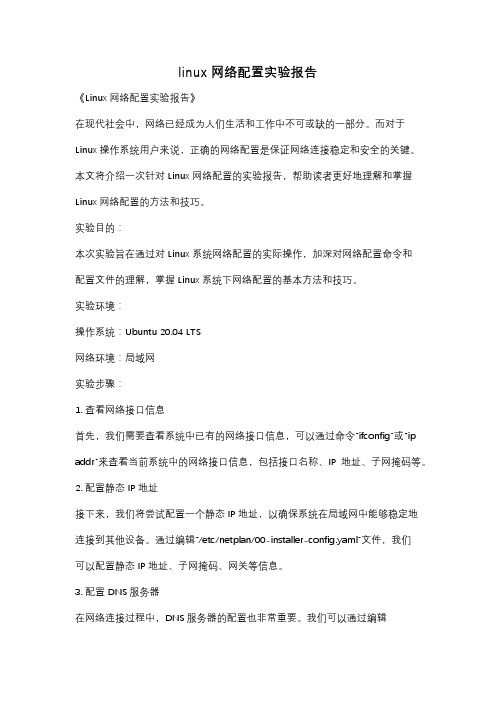
linux网络配置实验报告《Linux网络配置实验报告》在现代社会中,网络已经成为人们生活和工作中不可或缺的一部分。
而对于Linux操作系统用户来说,正确的网络配置是保证网络连接稳定和安全的关键。
本文将介绍一次针对Linux网络配置的实验报告,帮助读者更好地理解和掌握Linux网络配置的方法和技巧。
实验目的:本次实验旨在通过对Linux系统网络配置的实际操作,加深对网络配置命令和配置文件的理解,掌握Linux系统下网络配置的基本方法和技巧。
实验环境:操作系统:Ubuntu 20.04 LTS网络环境:局域网实验步骤:1. 查看网络接口信息首先,我们需要查看系统中已有的网络接口信息,可以通过命令“ifconfig”或“ip addr”来查看当前系统中的网络接口信息,包括接口名称、IP地址、子网掩码等。
2. 配置静态IP地址接下来,我们将尝试配置一个静态IP地址,以确保系统在局域网中能够稳定地连接到其他设备。
通过编辑“/etc/netplan/00-installer-config.yaml”文件,我们可以配置静态IP地址、子网掩码、网关等信息。
3. 配置DNS服务器在网络连接过程中,DNS服务器的配置也非常重要。
我们可以通过编辑“/etc/resolv.conf”文件或者“/etc/netplan/00-installer-config.yaml”文件来配置系统所使用的DNS服务器信息。
4. 测试网络连接最后,我们需要测试配置的网络连接是否生效。
可以通过ping命令测试与其他设备的连接情况,或者使用浏览器访问网页来确认网络连接是否正常。
实验总结:通过以上实验,我们对Linux系统下的网络配置有了更深入的了解。
正确的网络配置可以确保系统在局域网中稳定地连接到其他设备,并且能够正常访问互联网。
同时,合理的网络配置也能够提高系统的安全性,避免一些网络攻击和威胁。
希望通过本次实验报告,读者们能够更好地掌握Linux网络配置的方法和技巧,为自己的系统配置一个稳定、安全的网络环境。
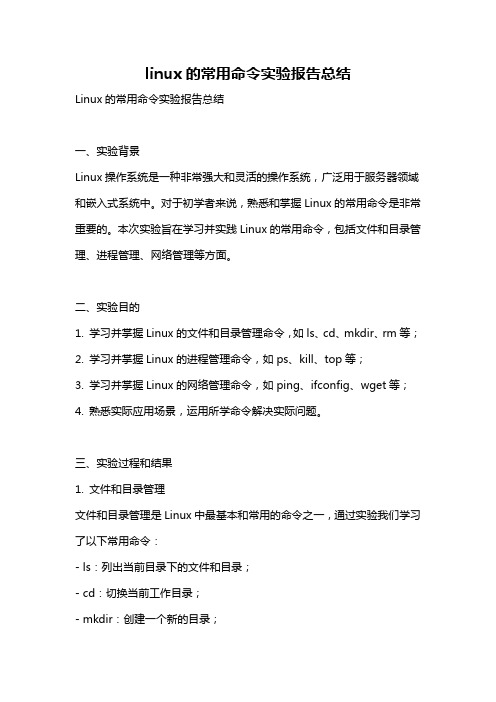
linux的常用命令实验报告总结Linux的常用命令实验报告总结一、实验背景Linux操作系统是一种非常强大和灵活的操作系统,广泛用于服务器领域和嵌入式系统中。
对于初学者来说,熟悉和掌握Linux的常用命令是非常重要的。
本次实验旨在学习并实践Linux的常用命令,包括文件和目录管理、进程管理、网络管理等方面。
二、实验目的1. 学习并掌握Linux的文件和目录管理命令,如ls、cd、mkdir、rm等;2. 学习并掌握Linux的进程管理命令,如ps、kill、top等;3. 学习并掌握Linux的网络管理命令,如ping、ifconfig、wget等;4. 熟悉实际应用场景,运用所学命令解决实际问题。
三、实验过程和结果1. 文件和目录管理文件和目录管理是Linux中最基本和常用的命令之一,通过实验我们学习了以下常用命令:- ls:列出当前目录下的文件和目录;- cd:切换当前工作目录;- mkdir:创建一个新的目录;- rm:删除文件或目录;- cp:复制文件或目录;- mv:移动文件或目录。
通过实验,我们熟悉了以上命令的使用方法和参数,能够完成常见的文件和目录管理任务,如创建目录、列出文件、复制文件等。
2. 进程管理进程管理是Linux系统管理的重要内容之一,通过实验我们学习了以下常用命令:- ps:查看当前运行的进程信息;- top:实时监控系统运行状态;- kill:终止指定进程;- bg、fg、jobs:管理进程的后台和前台运行;- nice:调整进程的优先级。
通过实验,我们了解了进程的基本概念和特性,学会了查看和管理系统中的进程,如查看进程的PID、终止指定的进程等。
3. 网络管理网络管理是Linux系统中重要的一部分,通过实验我们学习了以下常用命令:- ping:测试网络连接;- ifconfig:查看和配置网络接口;- wget:下载文件;- ssh:远程登录和操作主机;- netstat:查看网络连接状态。


linux系统及网络管理实验报告Linux 系统及网络管理实验报告一、实验目的本次实验旨在深入了解和掌握 Linux 系统的基本操作和网络管理的相关知识,通过实际操作和配置,提高对 Linux 系统的运用能力,以及解决在网络管理中可能遇到的问题的能力。
二、实验环境本次实验使用的是 VMware Workstation 虚拟机软件,在其中安装了CentOS 76 操作系统作为 Linux 系统的实验环境。
实验所用的计算机配置为:_____处理器,_____内存,_____硬盘空间。
网络环境为:_____网络,IP 地址为_____,子网掩码为_____,网关为_____。
三、实验内容及步骤(一)用户和权限管理1、创建新用户使用`useradd` 命令创建了两个新用户`user1` 和`user2`。
```useradd user1useradd user2```2、设置用户密码使用`passwd` 命令为新用户设置密码。
```passwd user1passwd user2```3、赋予用户权限通过修改`/etc/sudoers` 文件,赋予`user1` 部分管理员权限,使其能够执行一些特定的管理命令。
(二)文件和目录管理1、创建目录和文件使用`mkdir` 命令创建了目录`test_dir`,使用`touch` 命令创建了文件`test_filetxt`。
```mkdir test_dirtouch test_filetxt```2、文件和目录的权限设置使用`chmod` 命令设置文件和目录的权限,如赋予所有者读写执行权限,组用户和其他用户只读权限。
```chmod 744 test_filetxtchmod 755 test_dir```3、文件和目录的移动、复制和删除使用`mv` 命令移动文件和目录,使用`cp` 命令复制文件和目录,使用`rm` 命令删除文件和目录。
(三)进程管理1、查看进程使用`ps` 命令查看当前系统中的进程信息,包括进程的 ID、CPU 使用率、内存占用等。

linux网络系统管理实验1. 简介Linux网络系统管理是指在Linux操作系统下,对网络进行配置、维护和管理的一系列实验。
通过这些实验,可以加深对Linux网络系统的理解,并掌握管理网络系统的技能。
本文将介绍几个常见的Linux网络系统管理实验。
2. 实验一:配置网络连接在Linux中,配置网络连接是最基础的任务之一。
首先,通过命令行或图形界面的方式进入网络配置界面。
然后,根据实际情况选择合适的网络配置方式,如手动配置IP地址、子网掩码、网关等。
最后,测试网络连接是否成功。
3. 实验二:配置远程登录在Linux网络系统管理中,远程登录是一个非常重要的功能。
通过配置远程登录,可以使用户在本地主机以外的机器上登录到Linux系统。
常用的远程登录工具有SSH和VNC。
在实验中,可以学习如何配置SSH服务,并通过SSH远程登录到Linux系统。
4. 实验三:设置网络服务Linux系统提供了许多网络服务,比如Web服务器、FTP服务器、DNS服务器等。
在本实验中,可以学习如何配置和管理这些网络服务。
通过修改相关配置文件和启动相应服务,可以使这些服务在网络中正常运行。
5. 实验四:网络故障排查在网络系统管理中,经常会遇到网络故障的情况。
这时,需要对网络进行故障排查,找出问题的原因并解决。
常见的网络故障包括网络无法连接、网络速度慢等。
通过使用诊断工具,如ping、traceroute 等,可以帮助我们定位和解决这些网络故障。
6. 实验五:安全性配置在网络系统管理中,安全性是一个非常重要的问题。
通过实验可以学习如何配置Linux系统的安全性,以保护网络环境的安全。
安全配置可以包括设置防火墙规则、限制远程访问、启用日志功能等。
7. 实验六:网络性能优化为了提高网络的性能,需要进行网络性能优化。
在本实验中,可以学习如何通过调整设置和配置参数,来优化网络性能。
比如,可以配置带宽限制、调整网络协议栈参数等。
8. 实验七:网络监控和管理在网络系统管理中,网络监控和管理是必不可少的。

11. 显示系统的arp缓存表,并将以下的对应关系存入文件,然后以加载文件方式添加到arp表中,再次显示arp缓存表,然后删除192.168.0.3所在行。
192.168.0.2 AA:BB:CC:00:00:00192.168.0.3 AA:BB:CC:DD:00:00192.168.0.4 AA:BB:CC:EE:00:00答案:arp -a#存入文件test.arparp -f test.arparp -d 192.168.0.312. 设置Turbo Linux 中的proftpd服务器:允许匿名登录,并且匿名登录中如果IP地址为192.16 8.1.11则允许其上传数据,其他只允许下载;设置匿名登录的欢迎文本;禁止218.193.118.0网段的访问;答案:1.编辑/etc/proftpd/proftpd.confOrder deny,allowDeny from 218.193.118.Allow from allOrder deny,allowallow 192.168.1.11DisplayLogin message.msg2.启动服务service proftpd start13. 设定Linux下的防火墙1.设定一个用户链2.记录所有通过23端口的所有数据包,并用良好的可识别的格式记录3.查看日志中记录的信息答案:iptables -N TELNETiptables -A TELNET -j LOG --log-tcp-options --log-ip-options--log-prefix "[IPTABLES Telnet]:"iptables -A LOG_DROP -j ACCEPTiptables -A INPUT -p tcp --dport 23 -j LOG_DROPiptables -A OUTPUT -p tcp --sport 23 -j LOG_DROP14. 设置Turbolinux Server中的telnet服务器,配置该服务在运行级别3和5启动,指定只能由1 92.168.1.11才能访问该telnet服务,并允许根用户使用telnet.答案:1.chkconfig telnet --level 35 on2.编辑/etc/hosts.allowin.telnetd : 192.168.1.113.编辑/etc/pam.d/login,注释第一行。
一. 实验题(总共50 题)1. 某公司需要在网络上共享一个文件夹/home/share,所有人都只有只读权限,且只有192.168.1.0/24子网的用户可以读写访问,其他的只读,试通过NFS共享该文件夹。
假定NFS服务器的IP地址是192.168.1.1。
2. 利用iptables实现内部网代理上网,假定当前网络为218.193.118.0,网关为218.193.118.254,本机IP 为218.193.118.x,192.168.1.1内部网为192.168.1.x。
3. 利用iptables实现内外互通,假定当前网络为218.193.118.0,网关为218.193.118.254,本机IP为218.193.118.x,192.168.1.1,内部网为192.168.1.x192.168.1.11为内网Web站点,试做好定向访问。
4. 在Linxu主机上,IP为218.193.118.x启动两个DNS,一个在标准端口53监听,另一个在54端口监听,将所有来自内部网(192.168.1.x)的DNS请求全部转向到54端口;其他的保留在53端口。
5. 能否限定一个内部网IP在访问任何一个地址的时候访问的都是某个指定的网站主页呢?所有主页访问转向到 <--〉202.108.22.5例如:IP 192.168.1.2输入</>访问;</>6. 启用swat在Windows下对Linux 的samba进行配置7. 创建一个系统用户test,建立test的别名test1 test2 ,并将其转化成Samba用户test,配置其能够登录用户主目录,通过smbclient和smbmount验证。
8. 添加一个共享目录myshare,路经为/home/share,要求guest用户不输入密码可以浏览,只有lsl,lwl用户可以进行写操作。
使用smbmount进行连接。
9. 配置Samba服务器,让每台主机有不同的连接共享目录,针对主机名提供不同的连接共享目录,使其具有写的权限,匿名用户不能访问。
也就是说,主机ABC会连接到SMB服务器指定的/usr/remotpc/ABC 目录上。
使用smbclient进行连接并下载其中的一个文件。
10. 让smbclient以名称式访问,通常我们使用smb客户端软件的时候都是使用IP进行连接,现在希望通过主机名或者netbios名称访问,假定windows机器的名称是wujispace,IP地址是192.168.1.2则希望通过smblcient -L wujispace进行访问,或者通过smbmount进行访问11. 通过xhost远程使用Linux的X资源12. 在Linux下通过NFS以只读方式输出/home目录;以可读写方式输出/tmp;并从其它机器上验证;另外注意将该共享目录的挂在作成开机自动挂载。
13. 在Apache中设置基于名字的虚拟主机服务,apache所在机器IP为192.168.1.10,假定域名和IP关系为 =192.168.1.11, = 192.168.1.12,在每个虚拟主机中配置不同的DocumentRoot,ServerAdmin,ServerName等信息,然后设置每个虚拟主机的监听方式(在80还是8080端口监听)。
14. 开放/home/upload 做为192.168.1.0/24 这个网域的资料上传目录,其中,这个/home/upload 的使用者及所属群组为upload 这个名字,他的UID 与GID 均为51015. 如果Linux下未安装Webmin则安装,配置webmin以便允许本地网192.168.1.0用户登录,启动webmin,在windows下通过webmin添加用户,并进行相关配置。
改变webmin配置为使用SSL登录。
16. 配置SSH服务,以便root用户可以登录,允许本地网(192.168.1.0)主机可以连接该服务并使用Linux下的scp,sftp等工具进行文件传输;使用Windows下的putty.exe,scp.exe,sftp.exe等工具进行文件传输。
17. 安装Turbolinux下的VNC服务器和客户端包,并启用VNC服务器,提供远程桌面共享机制18. 在浏览器中,连接VNC-Server,要求如下1.浏览器必须支持Java 虚拟机,[积极尝试]2.输入http://IP:5801,因为默认端口为5801,[请通过netstat –nl察看]3.输入登录服务器的口令注意:实现Linux和windows之间的互相远程桌面共享,251的ftp服务器上有windwos的VNC版本。
19. 配置账号linux,在sudo的方式下通过口令验证可以查看任何系统文件;配置帐号win,在sudo方式下无须任何口令可以执行shutdown命令,[别名必须大写]20. 给出两种设置根用户在3分钟后如果没有任何操作则自动logoff的配置过程及涉及到的配置文件。
21. 限制系统用户linux远程登录,限制根用户从tty2登录,从远程任何地方登陆22. 写一个简单的C语言程序,然后使用cc进行含调试信息的编译,最后使用gdb进行程序调试。
23. 如何限制用户对su命令的使用,如果要求只能某个组可以su到root其它组不能,怎么做?<FONT< BR>24. 使用Samba中的备份和恢复功能,对windows共享目录下的资源进行备份和恢复,试用smbmount和smbclient两种登录方式进行处理。
25. 设置Linux 中的DNS主域控制器,要管辖域,DNS服务器所在的主机IP地址为218.193.118.XX,域名为,对应的数据文件为,逆向数据文件为118.193.218.arp;并利用host进行测试。
在测试成功的基础上,添加如下安全控制:只允许218.193.118.yy,218.193.118.zz访问该DNS服务器。
26. 显示系统中eth0 网络接口的配置情况,并描述其中主要参数的含义,然后添加一个逻辑网络接口eth0:0,ip为192.168.11.11,查看该逻辑接口是否处于激活状态,如果是则关闭它;否则激活它.27. 发送5个ICMP包给218.193.118.79,描述反馈信息的具体含义;增加每个包的数据长度到1024,然后再发5个包到上述IP;增加包的数量到100,但是要求不需要返回所有信息行,只需要头尾几行和统计信息。
28. 增加一个逻辑接口eth0:0,配置当前网段中的IP,然后通过该接口跟踪到达网络地址210.34.48.34的所有路径,并描述反馈信息的含义。
[可能不会成功,因为eth0:0不是一个真实的网络设备,但是如果是eth1就可以]29. 列出系统上可用的活跃的TCP和UDP网络连接;在此基础上列出是哪些进程打开或者连接这些网络接口;启动系统地ftp服务器进程,列出与ftp相关的所有网络连接。
30. 监听并捕获通过eth0接口,来自192.168.0.1的所有tcp相关且端口为21的10个数据包,并保存到test.dump文件中。
31. 监听并捕获20个来自主机192.168.0.1 和192.168.0.2的所有基于tcp协议端口为21,20的所有数据包,并保存到test.dump文件中,然后使用tcpdump打开并阅读。
32. 如果想要获取主机218.193.118.79和除了主机218.193.118.10之外所有主机通信的ip包过滤的是源主机为218.193.118.79与目的网络为218.193.118.0的报头。
33. 扫描218.193.118.0网络,看看哪些主机是上线的,并针对其中一台上线的主机进行具体的探测,以便确定该主机提供的服务和开放的端口.34. 配置Linux下的DHCP,完成如下功能:1. 指定默认租期时间为1天2. 指定当前分配的IP地址属于C类网3. 指定发布网关和DNS给客户机网关:192.168.1.1DNS: 210.34.48.344. 指定子网为192.168.1.0,IP范围为192.168.1.1到192.168.1.1005. 固定某台主机的IP地址6. 指定DHCP的监听接口为eth07. 使用windows和Linux主机作为客户机进行DHCP测试35. 设置Turbolinux Server中的telnet服务器,配置该服务在运行级别3和5启动,指定只能由192.168.1.11才能访问该telnet服务,并允许根用户使用telnet.36. 设定Linux下的防火墙1.设定一个用户链2.记录所有通过23端口的所有数据包,并用良好的可识别的格式记录3.查看日志中记录的信息37. 设置TurboLinux中的proftpd服务器:允许匿名登录,并且匿名登录中如果IP地址为192.168.1.11则允许其上传数据,其他只允许下载;设置匿名登录的欢迎文本;禁止218.193.118.0网段的访问;38. 设定Linux下的防火墙,针对eth01.设定filter表的默认策略为DROP2.开放本机的ping探测机制和telnet登录3.启动telnet进行测试39. 利用Linux中的SQUID将Linux主机设置成上网代理机,并用Windows的IE浏览器进行验证。
请将上述代理3128变成80,做成比较透明的代理。
40. 在Linux下观察网络环境,然后编写一个脚本,实现如下功能:设置可用的IP地址,设置默认网关,设置可用的DNS设置该脚本运行权限,然后放入系统的启动脚本中,以便开机后能够自动配置网络。
<FONT< BR> 41. 通过ntp实现网络时间同步1.通过ntpdate指定时间服务器为2.将Linux 主机配置成时间服务器,通过客户进程xntpdc进行测试42. 使用mysql1.查看当前的数据库2.添加一个数据库week,在库中加入一个表today,字段包括:ID 整数,name 10个可变字符3.显示week数据库的所有表4.通过文件将today表需要的数据输入5.显示today表中所有的数据43. 在mysql中,建立一个用户test,口令为123456;授权他只能查询mysql库中的db表,可以查询、更新、添加、删除user表,并允许该用户从本地或者远程都可以登录mysql数据库服务器. 请进行测试.44. 配置Linux下的Apache服务器:1.设置apche文档根路径为/var/www/html2.设置服务器监听端口为80803.设置缺省主页文件为index.htm,并在文档主目录下写一个测试用的index.htm文件4.设置管理员的Email地址为你的邮件地址5.启动apache服务器并进行验证45. 在Apache服务器中设置系统用户宿主目录的访问方式,假定用户名为test:1.设置用户宿主目录的映射UserDir 为public2.只允许192.168.1.11主机能够访问该主页3.并在用户宿主目录下创建一个测试用的index.html文档4.通过http://IP/~test进行测试,能够显示index.html的内容46. 在Apache服务器中设置系统用户宿主目录的访问方式,假定用户名为test:1.加入用户身份验证,只允许test,test1,test2用户访问2.直接在httpd.conf文件中配置实现上述功能3.通过外部的.htaccess文件实现上述功能47. 在Apache中设置基于IP的虚拟主机服务,假定IP分别为192.168.1.11,192.168.1.12,在每个虚拟主机中配置不同DocumentRoot,ServerAdmin,ServerName等信息,然后设置每个虚拟主机的监听方式(在80还是8080端口监听)。